בשביל לפתוח כרטיס ביקור דיגיטלי נכנס אל האתר ונפתח משתמש בהרשמה
אחרי ההרשמה נכנס אל עריכת כרטיס

נבחר תבנית לשימוש
התבנית המומלצת היא CLASSIC THEME

בעריכת כרטיס נמלא את הפרטים לפי הסדר הבא :
- צבע הכרטיס
- נבחר תמונת קאבר - התמונה היר רוחבית כמו בפייסבוק
- תמונת לוגו מרובעת - אם אתם פרילנסרים נהוג לשים תמונית פנים יפה ומזמינה
- כתובת מותאמת אישית - זה בעצם הכתובת הייחודית שלכם במערכת - השתמשו באותיות באגלית ללא רווחים. לדוגמא yaakov

5. כותרת - כאן נשים את שם העסק שלנו או שמנו הפרטי לא משהו ארוך מדי!
6.תת כותרת - תחום העיסוק שלנו או סוג העסק - נגיד חברת טכנולוגיות
עכשיו הגיע החלק המעניין!
נלחץ על הפתורים בצד שמאל / ימין תלוי באיזו שפה אתם בכדי להוסיף כפתורים ליצירת קשר
נגיד לחצנו על טלפון זה יראה כמו בתמונה למעלה
חשוב מאוד לשים לב - בכל פתור יש 2 עמודות שבהן נכניס בצורה הזו :
שורה ראשונה זה בעצם הערך - נגיד אם זה טלפון אז המספר ( 050365222 )
אם זה אימייל אז כתובת האימייל ([email protected] )
ברשתות חברתיות כמו פייסבוק אינסטגרם וכו אין צורך להכניס כתובת מלאה אלא רק את שם המשתמש שלכם זה מספיק
בשורה השנייה נכניס את מה שנרצה שיהיה רשום מתחת - נגיד הטלפון שלי , הפייסבוק שלי וכו

זו בעצם דוגמא כפי שרשמנו למעלה איך ממלאים כפתור
שורה ראשונה - שם משתמש בלבד כמו שרשום באינסטגרם
שורה שנייה - תווית - מה נרצה שיהיה רשום מתחת
עם פייסבוק ככה בסוף זה יראה :

כמובן כל פעולה חשוב ללחוץ על שמור בכדי לשמור את הכרטיס שלכם
עכשיו מגיע החלק הכיפי של הפצת הכרטיס!!!
נלחץ על הכפתור בתפריט בצד של יצירת QR ולינק לכרטיס
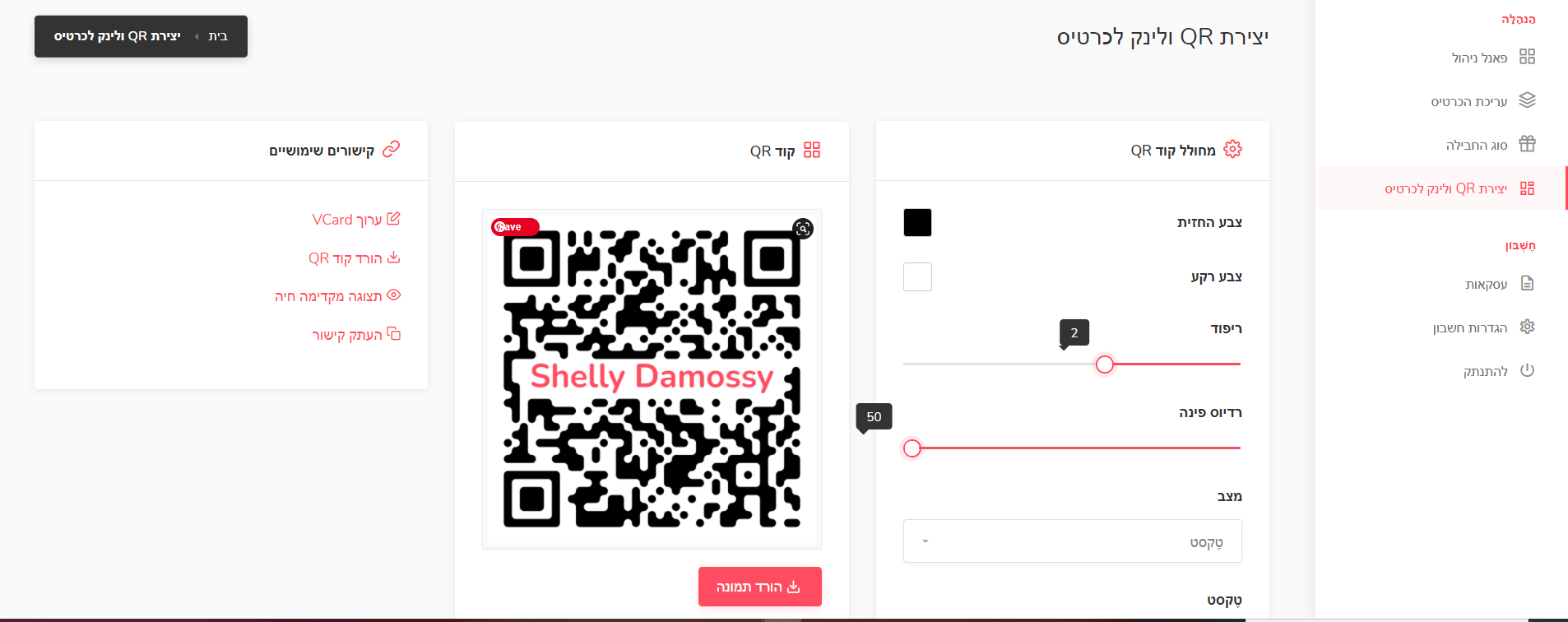
לאחר שנסיים לעצב את הQR
נוריד את הQR ונפיץ אותו איפה שאנחנו רוצים מי שירצה לקבל את הכרטיס פשוט יפתח מצלמה ויסרוק את הכרטיס
בנוסף ניתן להעתיק את הקישור של הכרטיס ולשלוח בכל מקום ווטסאפ סמס מיילים וכו
יש כפתור העתק קישור של הכרטיס שלכם
בהצלחה!

